Verktøytips er små popup-vinduer som viser informasjon om et element eller element du svever over. Du har kanskje lagt merke til at de knapt avslører informasjon av relevans (hvis du holder musepekeren over startknappen i Windows 7, leser verktøytipsen Start), men kan til tider være en irritasjon, da de kan overskygge underliggende elementer.
Det er dessverre ikke mulig å deaktivere verktøytips på en sentral plassering og være ferdig med dem. Selv om det er mulig å deaktivere verktøytips i Windows Utforsker på Windows, virker det umulig å deaktivere alle verktøytips på systemet.
Hvis du legger til tredjepartsprogrammer i blandingen som alle bruker sine egne implementeringer og kontroller, kan du være ganske sikker på at du ikke vil kunne deaktivere alle verktøytips når som helst snart i Windows.
Tips: Firefox-brukere, sjekk ut hvordan du deaktiverer verktøytips for grensesnitt i nettleseren.
Windows Explorer verktøytips
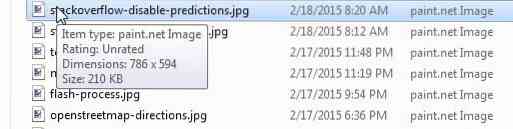
Skjermbildet ovenfor viser en typisk verktøytips i Windows Utforsker. Mens noen brukere kan finne informasjonen nyttig (du kan tilpasse det som vises forresten), vil du legge merke til at popup-vinduet skjuler tre filnavn mens den vises.
Det er heldigvis enkelt å deaktivere verktøytips i Windows Explorer og File Explorer (introdusert i Windows 8).
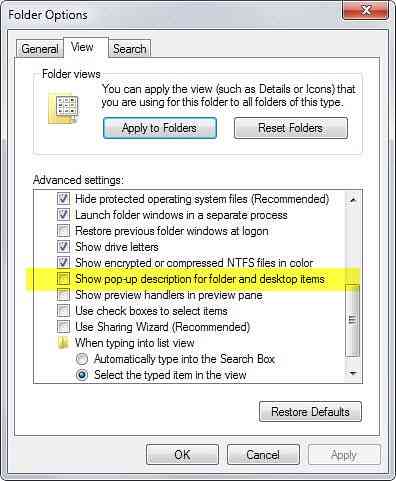
- Åpne et Windows Utforsker-vindu på systemet.
- Hvis du bruker Windows 7 eller tidligere, trykker du på Alt-tasten på tastaturet og velger Verktøy> Mappealternativer.
- Hvis du kjører Windows 8 eller nyere, velger du Fil> Endre mappe og søkealternativer.
- Bytt til Vis-fanen i vinduet Mappealternativer.
- Rull ned til du finner "Vis popup-beskrivelse for mappe- og skrivebordselementer" og fjern merket for det.
- Klikk ok, og verktøytipsene er borte i Windows / File Explorer.
For å få dem tilbake, aktiver bare preferansen igjen ved hjelp av metoden beskrevet ovenfor.
Hvis du foretrekker å bruke registeret, er det også mulig.
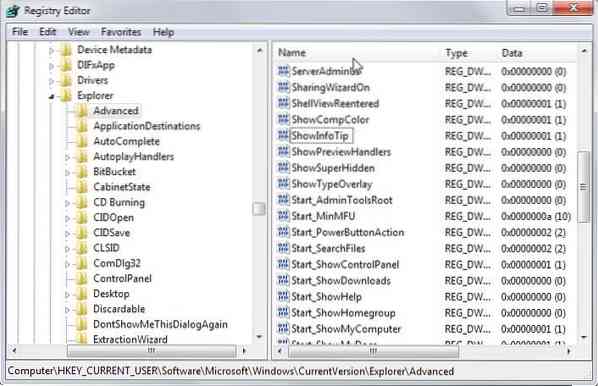
- Trykk på Windows-tasten for å åpne Start-menyen / startskjermen.
- Skriv inn regedit og trykk enter.
- Bekreft UAC-ledeteksten som vises for deg.
- Naviger til nøkkelen HKEY_CURRENT_USER \ Software \ Microsoft \ Windows \ CurrentVersion \ Explorer \ Advanced
- Lokaliser ShowInfoTip, dobbeltklikk på innstillingen og endre verdien til 0.
- Start PCen på nytt, logg på eller av, eller start utforskeren på nytt.exe prosess.
Nå, hvis noen finner en måte å deaktivere de andre verktøytipsene i Windows, ville det være bra.
 Phenquestions
Phenquestions


